JoinNet 瀏覽器版使用桌面共享的方式
JoinNet 瀏覽器版完全使用 HTML5、CSS 以及 JavaScript 等技術打造,所以有些功能就必須要瀏覽器提供支援才能使用,像是桌面共享與遠距離操控就是需要安裝額外的擴充功能/附加元件才能使用。
如果您使用 Chrome 瀏覽器要使用桌面共享時遇到無法擷取畫面:installed-disabled 的錯誤訊息,這是正常的。
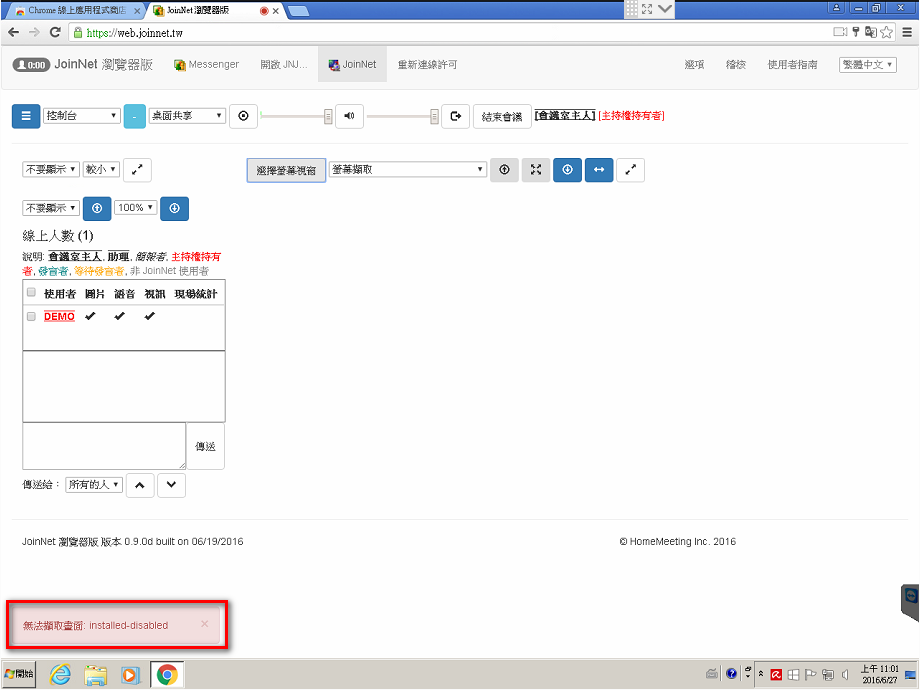
請跟隨下列步驟操作來啟用 JoinNet 瀏覽器版桌面共享功能。
- 連線到 Screen Capturing 擴充功能的網址 https://chrome.google.com/webstore/detail/screen-capturing/ajhifddimkapgcifgcodmmfdlknahffk,點選 + 加到 CHROME 按鈕。

- 接著出現要新增「Screen Capturing」嗎?視窗,點選新增擴充功能按鈕。

- 成功後會顯示已將 Screen Capturing 加到 Chrome 訊息。

- 回到 JoinNet 瀏覽器版中,從下拉功能選單中選擇桌面共享。
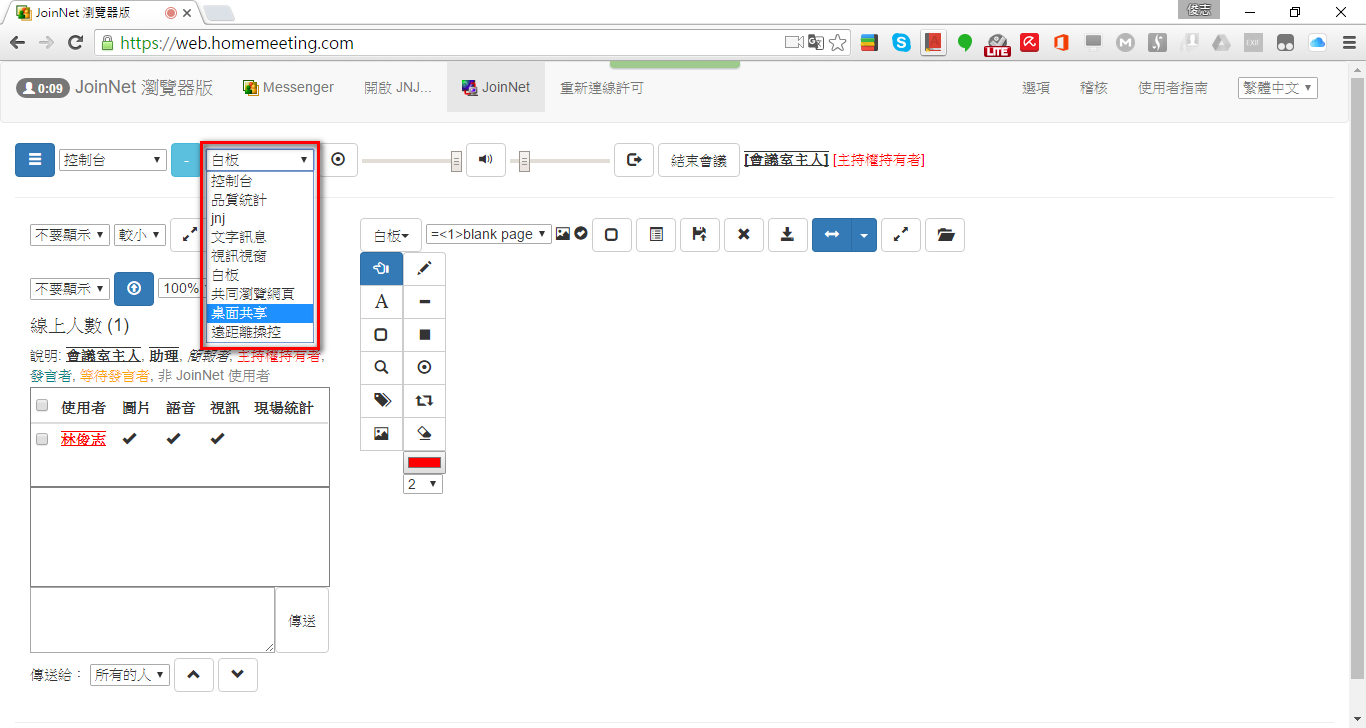
- 點選選擇螢幕視窗按鈕。
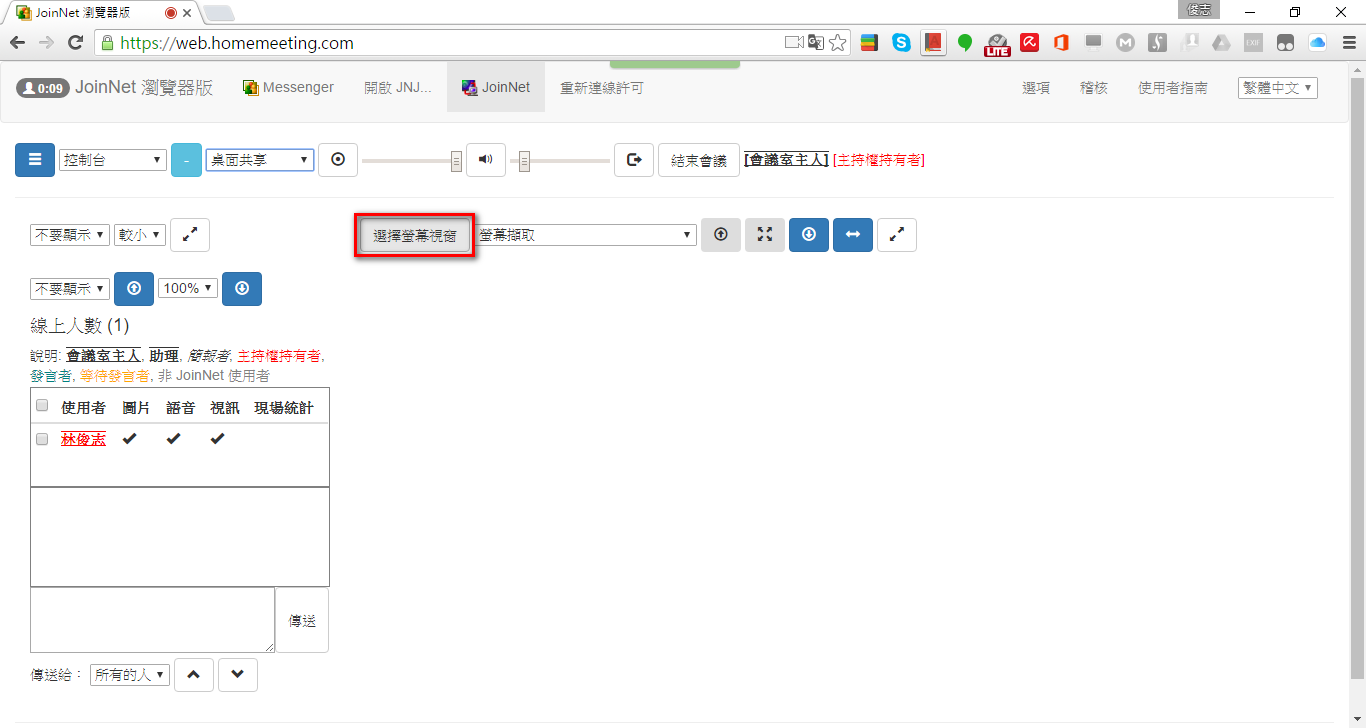
- 接著會出現分享螢幕畫面 – Screen Capturing 視窗。

- 在視窗中選擇要分享的應用程式名稱後,點選分享按鈕。

- 接著應用程式畫面就會分享給其他線上的與會者,要結束分享請點選畫面下方的停止共用按鈕即可。
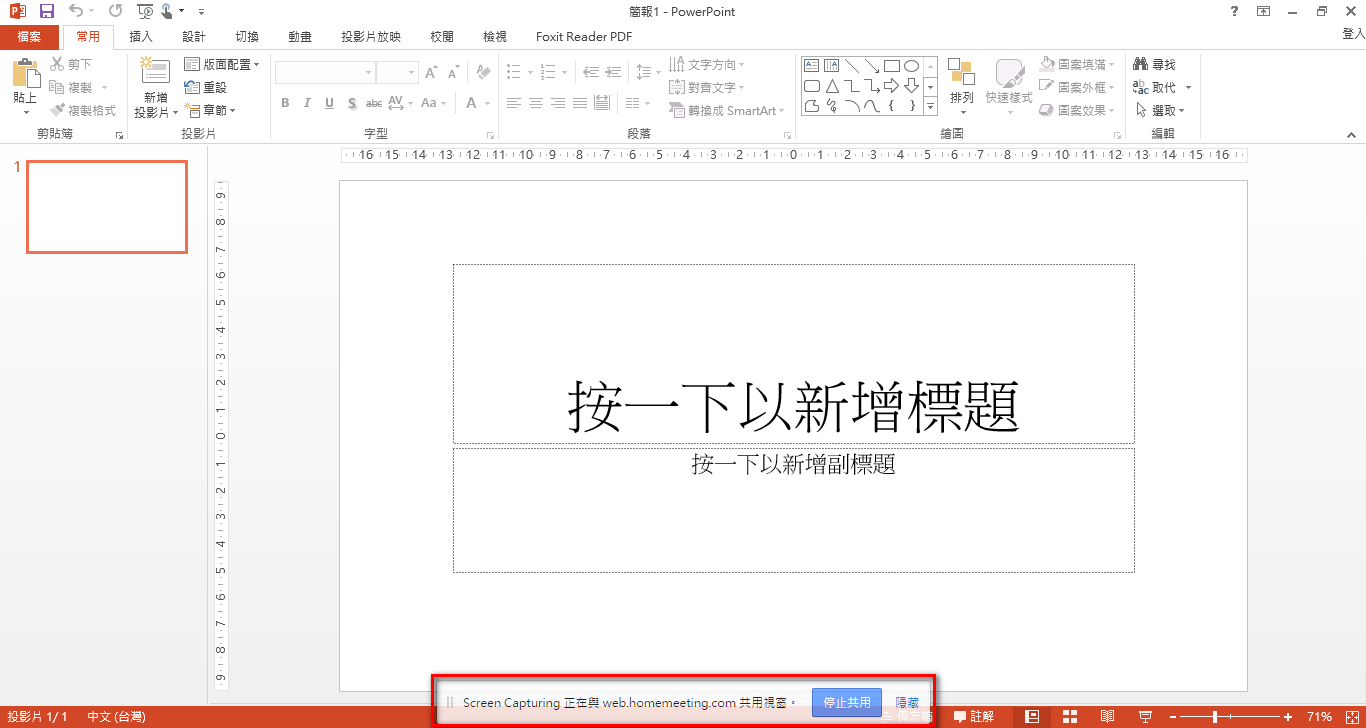
如果您是使用 Firefox 瀏覽器,請跟隨下列步驟操作來啟用 JoinNet 瀏覽器版桌面共享功能。
- 在 Firefox 瀏覽器的網址列輸入 about:config 後點選 Enter 執行。
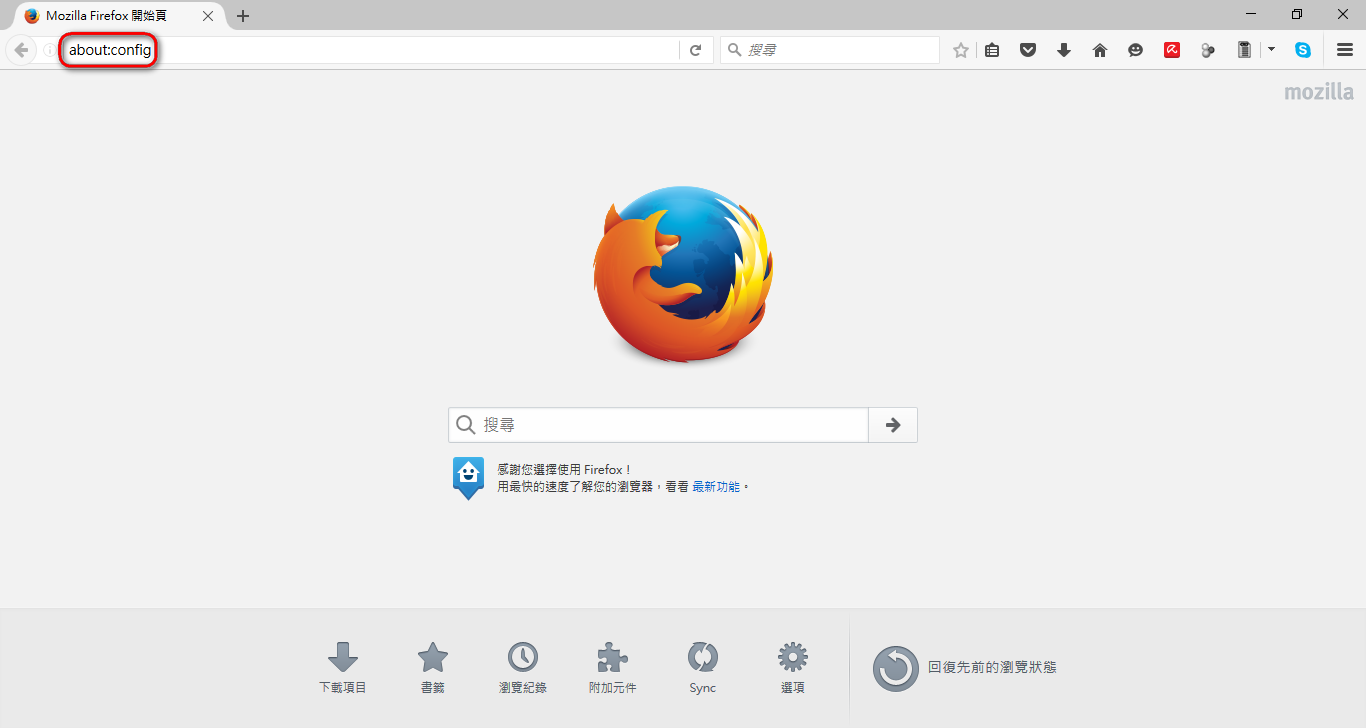
- 接著點選我發誓,我一定會小心的!按鈕。
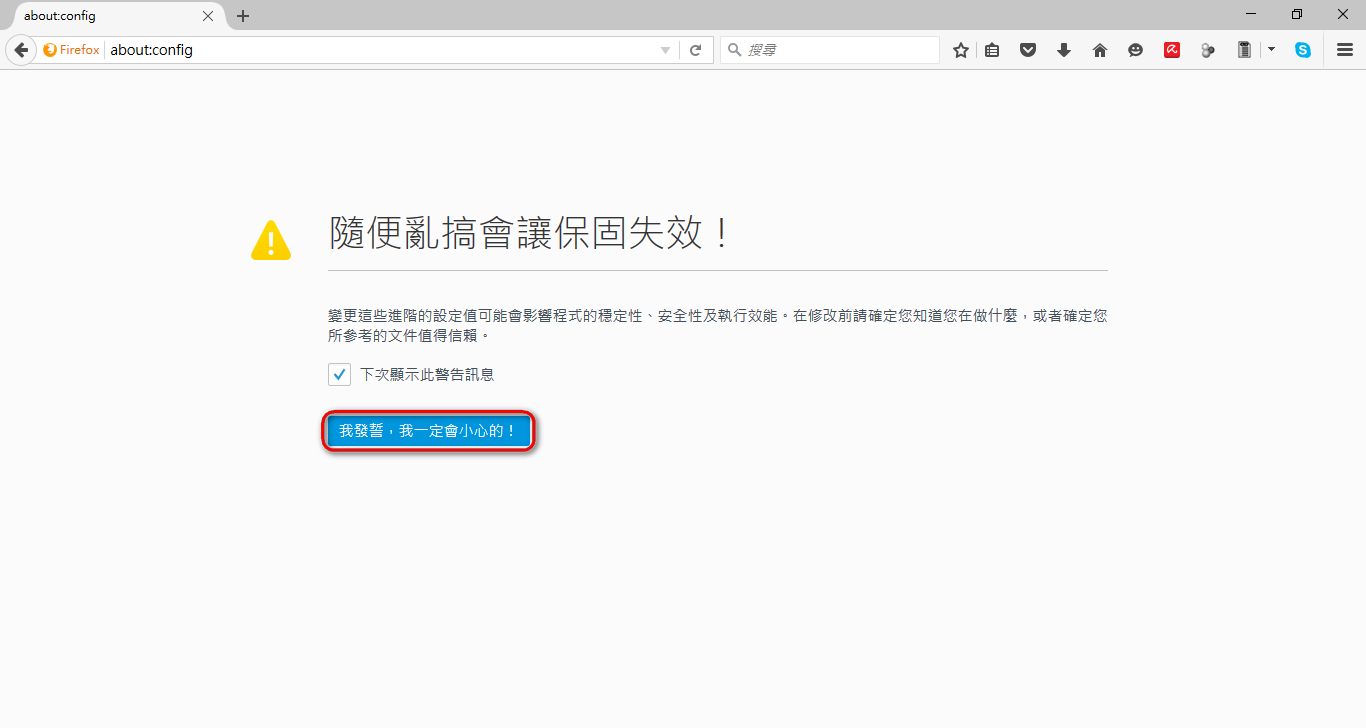
- 在搜尋列輸入 media.getusermedia.screensharing.enabled,確認值是否為 true,如果不是 true 的話在該列上點選滑鼠左鍵就能切換成 true。
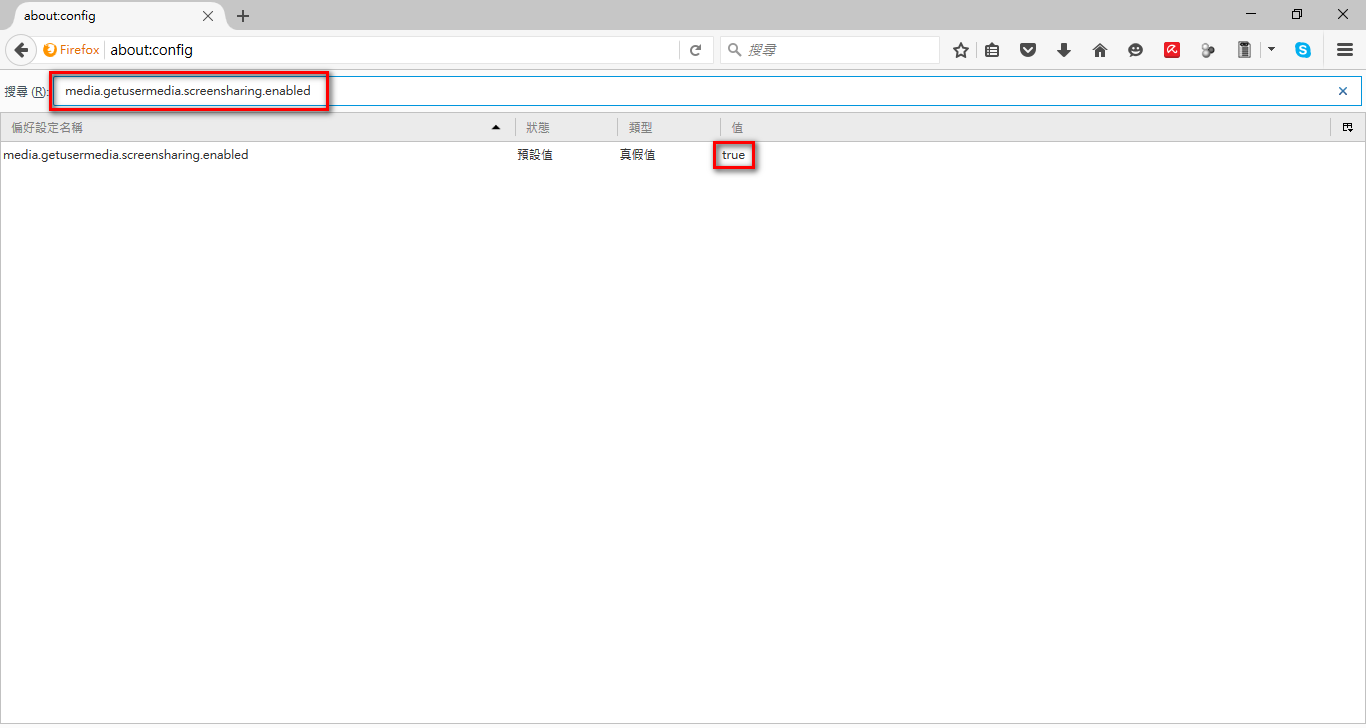
- 接著在搜尋列輸入 media.getusermedia.screensharing.allowed_domains。
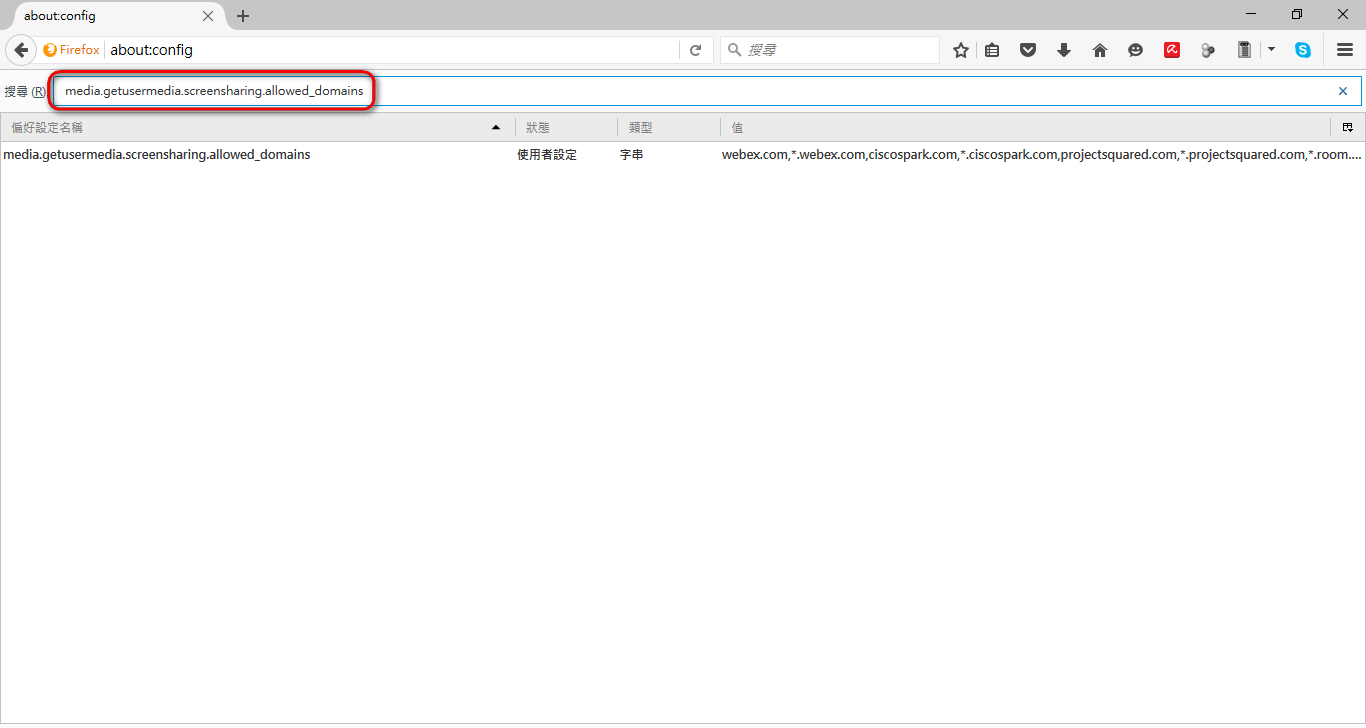
- 用滑鼠點選該列,反白後雙擊該列來帶出值的視窗。
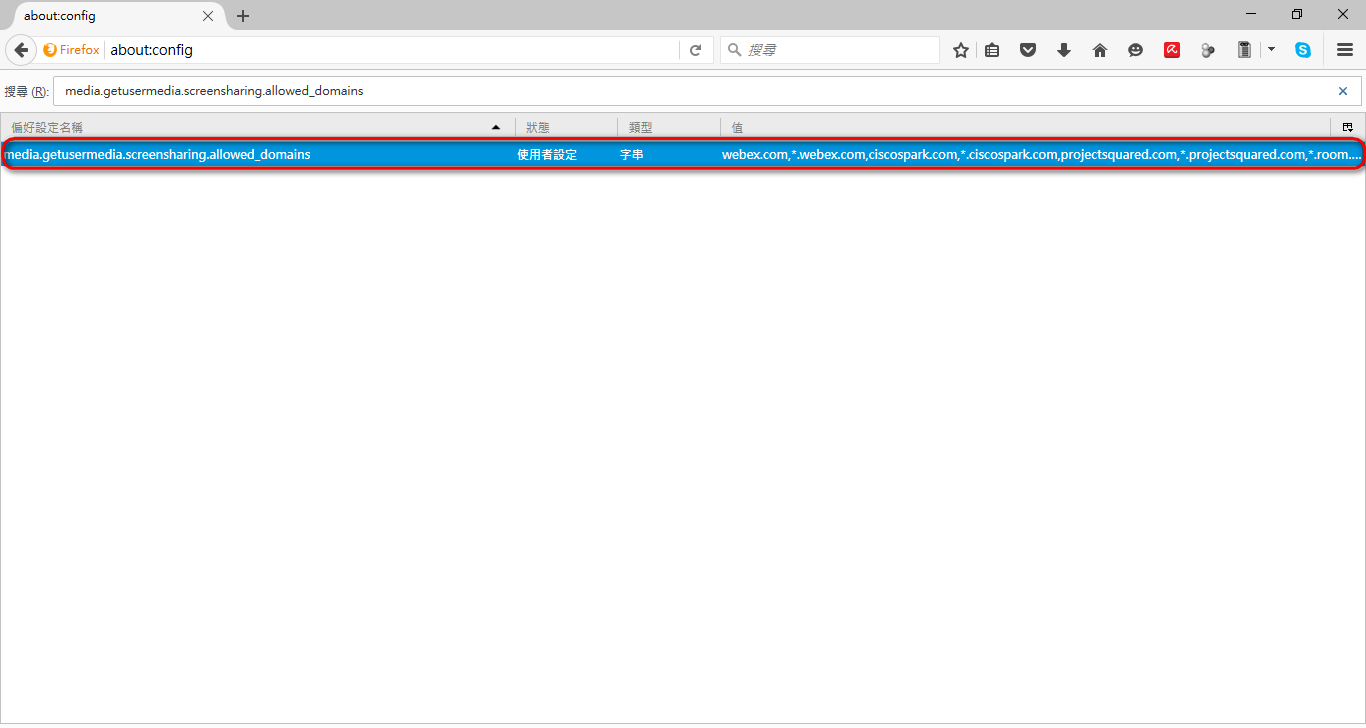
- 在輸入 字串 的值視窗中,輸入 *.homemeeting.com;*.joinnet.tw,然後點選確定按鈕即可。
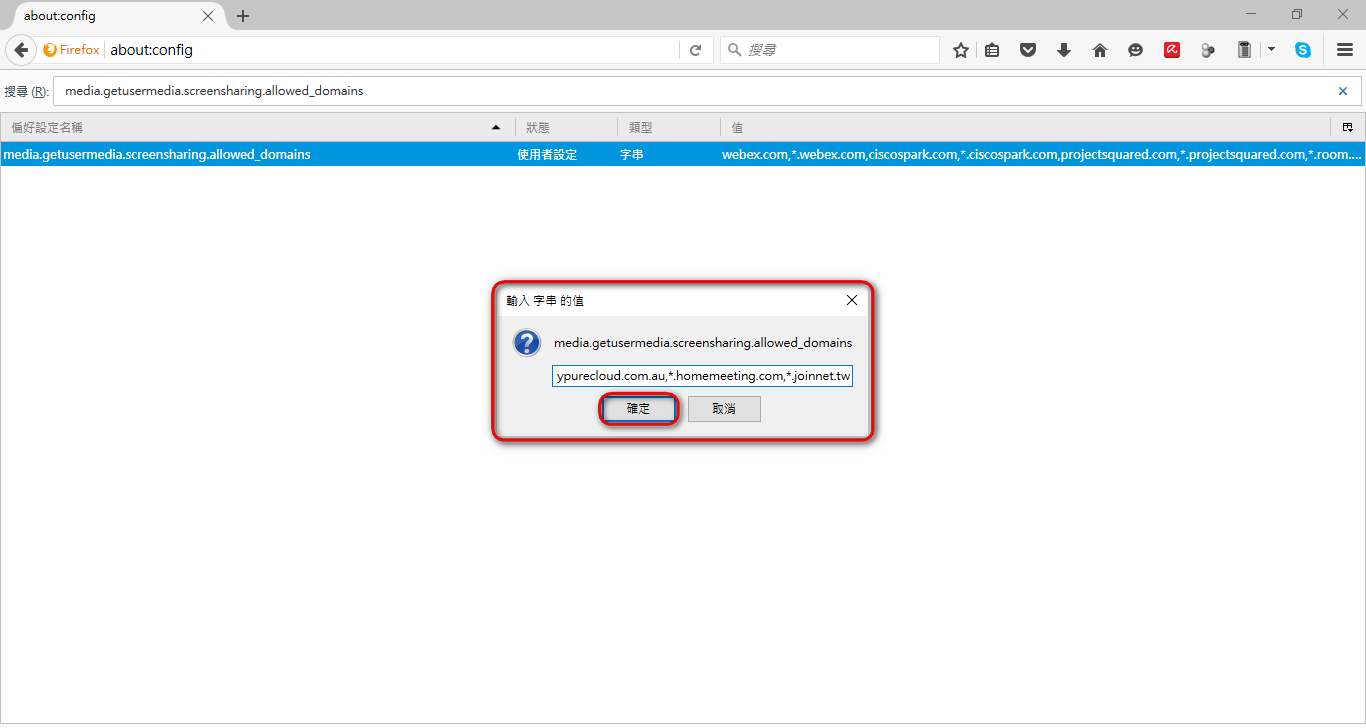
目前已知 Chrome 與 Firefox 瀏覽器都有合適的擴充功能/附加元件可以用於桌面共享的功能,Edge 與 Safari 尚未有類似的功能。
所以建議要用 JoinNet 瀏覽器版桌面共享功能的使用者,請使用 Chrome 與 Firefox 瀏覽器。
如果有人知道有其它瀏覽器有類似的擴充功能/附加元件可以使用,也歡迎告訴我們,我們可以隨時更新這篇文章。
更多有關 JoinNet 瀏覽器版的操作說明,請見 JoinNet 瀏覽器版使用手冊說明。

發佈留言